パース定規で雑に描こう!高速手抜き漫画背景の描き方講座!!
この動画を視聴する際は各言語の字幕を表示してご覧ください。
日本語の解説はブログの方が読みやすいので、こちらをご覧ください。
このTIPSではパース定規を雑に使って素早く漫画の背景を描く方法をご紹介します。
主に使うツールは「線と塗りを作成」をONにした長方形ツールです。
動画でも解説しているので、こちらを視聴されることを強くお勧めします。
長方形ツールはパース定規にスナップする。
パース定規はペンだけでなく、様々な図形ツールもスナップします。
ペンで長方形を描くには4回のストロークと1回のバケツ塗りが必要ですが、
「線と塗りを作成」をONにした長方形ツールを使って描くと1度で済みます。
建築は基本的には長方形の集合体であるので、ビルのような背景なら、
作業全体を5倍程度高速にすることができます。
これを積極的に活用して、ペンで引く線の数を減らすことで、作業の高速化を図り、
漫画背景を描いていきます。
パース定規の設置のコツ~互いの消失点の位置を離す
パース定規の設置は、定規ツールの中にあるパース定規ツールを使うと良い。
二本の線を引くだけで感覚的に消失点を設定することができる。
3点透視図法で自然な画面の漫画背景を描くには、
消失点同士をなるべく離し、画面の中、あるいは画面の近くに設置する消失点はひとつとし、
残り二つは画面の遠くに設置すると安定した構図が得られます。
特殊な演出のシーンでない限り、ダイナミックで極端なパースは避けたほうが良いです。
実践
パース定規を設置したら早速長方形ツールでラフを描き込んでいきます。
パースの狂いなどもこの時点で発見したら、パース定規を修正します。
長方形をいくつか重ねて立体を作っていきます。
線のはみ出しや線の交点など細かい事は気にしないで、大雑把に自由に描けるのでパース定規に縛られる感じがあまりありません。
鉛筆でなく平筆でクロッキーをするような感覚です。
繫華街のビルを描くつもりで臨んでいますが、構図などは全く考えず自由に描いています。
何度かパース定規を修正して、ラフが決まりました。
好みの構図が得られるまで何度でもパース定規を調整したり、ラフを修正するのが良いです。
ペンで描く場合は何度も修正するのは大変ですが、この方法なら10分程度でここまでスケッチを進める事が出来ます。
横断歩道を加筆しました。この横断歩道の階段部分はちゃんとパース定規のスナップをOFFにして、目検討で長方形を変形したりして描いています。
僕はとても面倒くさがりで、画面の比率が小さいものの為にしっかりとパースを考慮して補助線を引いたりするのが面倒くさいし、労力に見合わないとぼくは常日頃思ってしまっています。
漫画の背景は製図のテストではないので、手を抜けるところはガンガン抜いていきます。
正しいパースにこだわり過ぎないのも、上手なパース定規の使い方だと私は思います。
最終的にそれらしく見えればよいのです。
それらしく歩道橋が完成です。周りのパースは正しく取れているので、目検討もやり易いです。
手前の建物の角が直角で、少しわざとらしいので、角をカットして斜めにします。
階段や、屋根などを描くと、全体の消失点方向と異なる斜めの面があると、パース定規で描いた作り物っぽさが低減されるのでオススメです。高さ方向でない、斜め方向の消失点を作る時に、新たな消失点4が、たて1・よこ2の消失点と同じように、アイレベル上に来るよう注意してください。
線画を描くのが面相臭いので、ラフの上から直接仕上げをしていきます。
ビルの窓は大きく貼ったグラデの上から、白地の長方形のレイヤーを重ねて描いていきます。
窓を線画で描いて、一つ一つ選択してトーン貼るより早く済みます。
白地とグラデの間に新しくレイヤーを作り、窓の縁が落とす影を描き込んでいきます。
はみ出しなど気にせずお手軽に出来て、完成度も高められるのでオススメです。
広告の看板も、窓の上から白地の長方形で描いています。
他のビルも全く同じやり方で進めていきます。
同じように窓や看板をせっせと描き込んでいきます。
また、長方形ツールで描かれた線は抑揚が無く、全て一様過ぎるので、
所々線を削ったりして、立体感が出るように加筆していきます。
ビルの間の影を加筆しました。
パース定規で描かれた背景の陰影は、その構造物の立体構造に沿った線を引くか、
その構造物に当たっている光線にそった線を引くか、あるいその構造物付近の運動エネルギーに沿った線を引くかのいずれかで表現することが多いようです。
ここでは素直に立体構造に沿った線を引いて陰影を表現しています。
空と街路樹を加筆しました。
最後に、遠景の線画を空気遠近法っぽく、
白いトーンで淡くして…完成です!!
全部込みで2時間20分くらいかかりました。線画で描くよりは早く描けているはずです。
補足すると、この動画では長方形ツールだけを使っていますが、角の数を減らして三角形ツールとして使っても良いし、円ツールや折れ線ツールも便利です。
実際やってみるとすごく早く描けますし、何よりスイスイ描けて楽しいので、
皆さんもぜひ一度このやり方を試してみてください!
下はこのTIPSで描いた背景作画の全行程の2倍速の動画です。
良かったらこちらもご覧ください。
補足 ベクターレイヤーで描く背景の描き方
ベクターレイヤーで描く背景の描き方は別のTIPSで紹介しているのでこちらをご覧ください。
補足 図形の線のベクター化
長方形ツールで描かれた線は抑揚が無く、全て一様過ぎるので、加筆が必要です。
今回は直接ペンで加筆しましたが、線を切り取って、ベクター化する手法を下記のTIPSで紹介しています。ベクターの線画は線を細くしたり、抑揚をつけたりするのが簡単に出来るので、選択肢のひとつとして覚えておくと良いです。
ベクターレイヤーの編集と操作については、下記の二つのTIPSで解説しているので、良かったらこちらもご覧ください。
補足 自然物を描く場合
図形ツールでは自然物を描く事は難しいです。
そこで、下記のTIPSで[投げ縄塗りつぶし]で自然物を描く方法を紹介します。良かったらこちらも併せてご覧ください。
























Comment